Win7如何删除和添加任务栏图标
摘要:在使用的win7电脑,有时应用快捷应用的图标以便更快打开应用程序,在使用某一个程序,而想更快的去打开另外的一个程序的,可以通过把应用程序的图...
在使用的win7电脑,有时应用快捷应用的图标以便更快打开应用程序,在使用某一个程序,而想更快的去打开另外的一个程序的,可以通过把应用程序的图标放在任务栏里,在使用当前的应用时,就可以在任务栏中打开另外一个应用程序。
工具/原料
windows
方法/步骤
1在电脑中任务栏中并无其它图标,通过添加的方法,在任务栏中添加一个应用的图标上去。
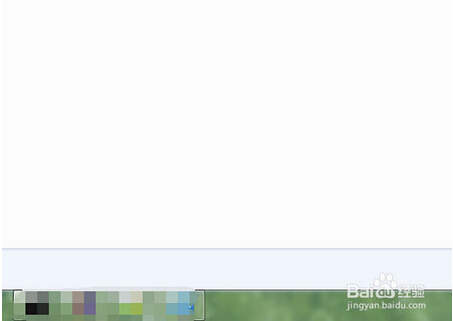
2这个是当前的微信桌面在桌面上。在桌面上找到任意个应用程序的图标。
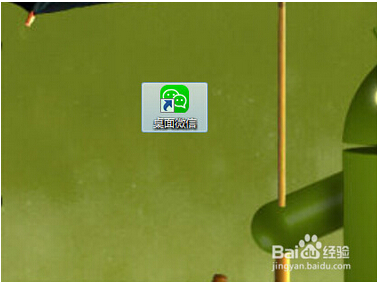
3通过右键应用图标方式的方法,然后选择“锁定到任务栏”中。
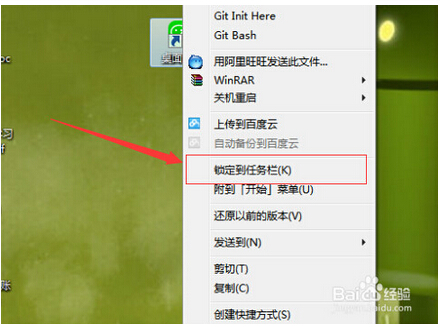
4这样就在电脑底部的位置中任务栏中显示一个类似微信桌面的图标。
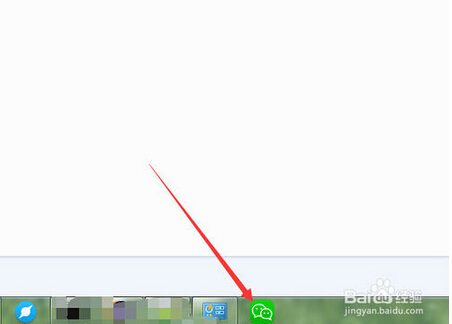
方法/步骤2
如果需要在任务栏把图标进行删除,应在安装应用程序包,应用程序图标会自动添加到任务栏中,会导致图标过多,就需要删除一些没有用的图标。以便在任务栏减少图标。
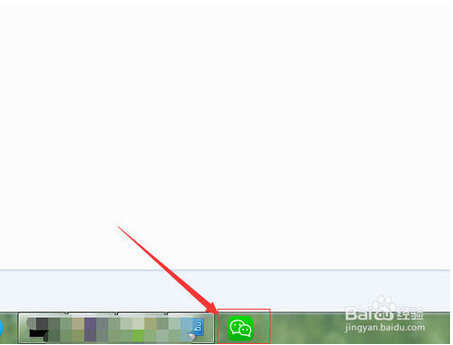
只要在选中任务栏图标,然后右键图标后,会弹出选项框,直接点击“将此程序从任务栏解锁”,就可以把图标从任务栏中删除。
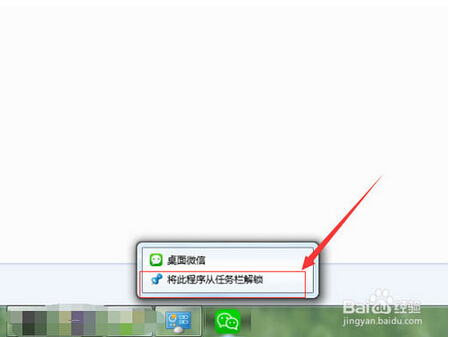
注意事项
希望对你有帮助,相互对经验学习。
【Win7如何删除和添加任务栏图标】相关文章:
★ 笔记本win7系统任务栏中的输入法图标和桌面不见了如何解决
